Que recherchez-vous ?
Un contenu sur ce site
Une personne sur l'annuaire
Une formation sur le catalogue
Un contenu sur ce site
Une personne sur l'annuaire
Une formation sur le catalogue
L’activité « Page » sur Updago vous permet :
Cette fonctionnalité vous permet d’offrir un enseignement plus dynamique, tout en simplifiant l’accès aux ressources essentielles pour vos étudiants.


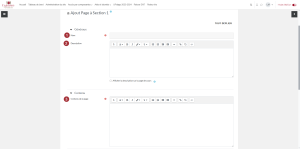
1. Il s’agit du titre de l’activité que vous devez renseigner.
2. Vous pouvez ajouter une description expliquant l’objectif de l’activité. Cochez si vous souhaitez que la description ci-dessus sera affichée sur la page du cours, juste au-dessous du lien vers l’activité ou la ressource.
3. Il s’agit de l’espace principal où vous saisissez le texte, ajoutez des images, des vidéos, des liens, et insérez tout autre type de contenu pédagogique. Voici ce que vous pouvez inclure :
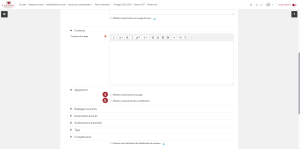
4. Cochez si vous souhaitez que la description de l’activité sera affichée.
5. Si cette option est activée, UPdago affichera la date à laquelle la page a été modifiée pour la dernière fois. Cela permet aux étudiants de savoir quand la page a été mise à jour pour la dernière fois, ce qui peut être utile si vous mettez régulièrement à jour le contenu de la page avec de nouvelles informations, des corrections ou des ajouts.